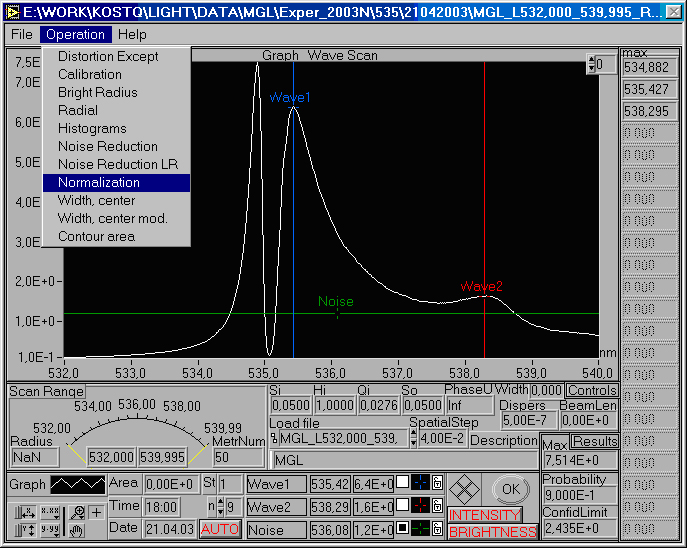SPECTRUM
3.2.7. SPECTRUM. Модуль загрузки спектра
3.2.7. Модуль загрузки спектра
Модуль загрузки спектра specload.vi вызывается из главного меню программы, выбором пункта Spectrum load/Analysis и служит для загрузки, отображения и анализа сохраненных спектров. При этом отображаются все параметры, при которых был сохранен данный спектр. Модуль (рис. 2.7) позволяет выделить и рассмотреть на графике более детально любой участок спектра, а также перевести спектр из относительных единиц интенсивности в яркостные или интегральные по результатам градуировки чувствительности и с учетом параметров, при которых производились измерения.
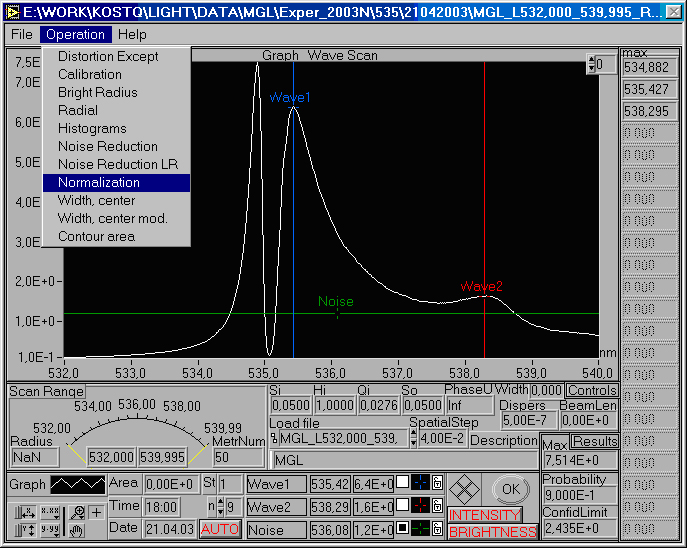
Рисунок 2.7 – Модуль загрузки спектра
Для загрузки спектра из файла необходимо выбрать пункт Open... из меню File и выбрать файл с необходимыми данными.
При загрузке спектра из файла с расширением .dat, одновременно из файла с расширением .inf считывается вся информация о спектре (формат описан в пп. 3.2.2 и 3.2.3).
В результате выводятся:
а) график зависимости интенсивности излучения источника (в отсчетах) от длины волны;
б) доверительный интервал измеренных значений интенсивности ConfidLimit;
в) среднее значение интенсивности за весь диапазон сканирования Mean;
г) максимальное (Max) и минимальное (Min) значение интенсивности за весь диапазон сканирования.
При нажатии кнопки AUTO два курсора Wave1 и Wave2 устанавливаются на ближайшие максимумы спектра, которые выбираются с учетом третьего курсора Noise. Максимумы ниже курсора Noise не учитываются. Если курсоры не устанавливаются на ближайшие максимумы, то можно подкорректировать их поиск, изменив количество точек, по которым ведется поиск, с помощью параметра n (не может быть меньше 3).
Первое значение для каждого курсора (на панели курсоров) показывает величину, на которую указывает маркер этого курсора, вдоль оси Х (в единицах измерения этой оси). Второе значение для каждого курсора показывает величину, на которую указывает маркер этого курсора, вдоль оси Y (в единицах измерения этой оси).
Также при этом вычисляются все остальные максимумы, превышающие порог Noise и сохраняются в массиве max.
При нажатии на кнопку Intensity производится пересчет интенсивности спектра в интегральную интенсивность.
При нажатии на кнопку Brightness производится пересчет интенсивности спектра в единицы спектральной энергетической яркости – Вт/(см2*нм*ср) – на основании файла с градуировочными коэффициентами и параметров щелей, установленных при регистрации данного файла с экспериментальными данными.
Запись полученного спектра можно произвести через пункт Save Spectrum... из меню File. При записи данных в файл с расширением .dat одновременно в файл с расширением .inf записывается вся информация о спектре.
Меню File содержит следующие пункты:
- Open... – открыть файл с данными (сканированный спектр).
- Import… – импорт (открытие) файлов, сохраненных программой AvaSoft, зарегистрированных спектрометром AvaSpec-2048FT-2-DT. При импорте допускается выбор нескольких файлов одновременно.
- Save Spectrum... – сохранить спектр с данными (пересчитанный или нет, определяется единицами измерения по оси Y).
- Save Points of Maximum... – сохранить точки максимума (в файл с расширением .max) из массива max, найденные после нажатия кнопки AUTO.
- Exit – выход.
Меню Operation содержит следующие пункты:
- Distortion Except – запустить модуль исключения аппаратных искажений.
- Calibration – вычислить по калибровочному спектру коэффициенты соответствия спектральной энергетической яркости и экспериментальных отсчетов q для соответствующих длин волн.
- Bright Radius – произвести пересчет интенсивности радиального распределения в единицы спектральной энергетической яркости – Вт/(см2*нм*ср) – на основании файла с градуировочными коэффициентами и параметров щелей, установленных при регистрации данного файла с экспериментальными данными. Необходимо предварительно установить шаг по пространству между этими точками (в см) – параметр SpatialStep.
- Radial – выполнить радиальное преобразование данных радиального распределения.
- Histograms – усреднить и выбрать данные из заданного диапазона.
- Noise Reduction – убрать фон из контура.
- Noise Reduction LR – убрать фон из контуров, исходя из минимальных значений контура по обоим его концам.
- Normalization – произвести нормировку контура на 1.
- Width, center – автоматически вычислить ширину (расстояние между пересечениями контура с курсором Noise) и центр контура (середину между пересечениями контура с курсором Noise). Ширина отображается в параметре Width, а на центр указывает курсор Noise.
- Width, center mod – определить максимум линии Max, ширину Width на половине высоты от заданного курсором Noise уровня между курсорами Wave1 и Wave2 и координату центра (середины), на которую в результате будет указывать курсор Noise.
- Contour Area – вычислить площадь под контуром методом трапеций, при этом максимальное значение контура помещается в параметр Y курсора Wave1, а ширину контура на половине высоты – в параметр Width.
Меню Help предназначено для загрузки файла помощи по данному модулю.
Назад
На Главную